Als je Linux gebruikt en meer wiltsubstantiële kantoorpakket dan Libre Office te bieden heeft, is Calligra Office Suite het antwoord. Het is een volledig functionele Office / grafisch ontwerpsuite, met uitstekende tools voor veel verschillende taken.
Calligra wordt geleverd met veel verschillende apps, zoals Words for Documents, de Karbon vector grafische tool, een database-editor, presentatiemaker, een tool voor spreadsheets en meer.
Installeer Calligra Office Suite
Om de Calligra Office-suite te installeren, moet u Ubuntu, Debian, Arch Linux, Fedora, OpenSUSE, Gentoo of een Linux-distributie uitvoeren die toegang heeft tot de nieuwste KDE-plasmapakketten en -hulpmiddelen.
Ubuntu

Calligra is direct beschikbaar voor installatie ophet Ubuntu Linux-besturingssysteem via traditionele methoden. Om het te krijgen, open Ubuntu Software Center of KDE Discover, zoek naar "Calligra" en installeer het. U kunt ook naar een terminalvenster gaan en de volgende opdracht invoeren om het te laten beginnen.
sudo apt install calligra
Calligra instabiel
Voor de meeste mensen op Ubuntu is de versie vanCalligra die in het softwarecentrum komt, is goed genoeg. Als u echter niet kunt wachten op nieuwe functies, is deze versie waarschijnlijk niet goed genoeg. Gelukkig is het heel eenvoudig om via een PPA een actuelere versie van Calligra op Ubuntu te krijgen.
De onstabiele Calligra PPA is meestal gereserveerd voorKDE Neon, een Linux-distributie die Ubuntu als basis gebruikt. Dat gezegd hebbende, elke Ubuntu-gebruiker kan deze PPA gebruiken om een nieuwere versie van Calligra Office te krijgen. Om de PPA toe te voegen, opent u een terminal en voert u de volgende opdracht uit:
sudo add-apt-repository ppa:neon/ppa
Nadat u de Neon PPA aan Ubuntu hebt toegevoegd, moet u de bijwerken commando op Ubuntu. Als je dit doet, wordt de cache van je pc-pakket vernieuwd en kan Ubuntu nieuwere softwareversies in de bronnen zien.
sudo apt update
Het gebruik van deze PPA op Ubuntu vereist van de gebruikerinstalleer enkele KDE Neon-gereedschappen. De installatie van deze hulpprogramma's is van cruciaal belang en helpt het Calligra Office-hulpprogramma correct uit te voeren. Installeer de KDE Neon-hulpmiddelen op uw pc met geneigd.
sudo apt-get install project-neon-base
De installatie van het Project Neon-basispakket kan even duren, dus wees geduldig. Wanneer het is voltooid, installeert u de onstabiele versie van Calligra om het proces te voltooien.
sudo apt install project-neon-calligra project-neon-calligra-dbg
Wanneer alles klaar is met installeren, logt u uit van uw huidige Ubuntu-sessie. Kies in het inlogmenu de optie "Project Neon" en meld u opnieuw aan om Calligra onstabiel uit te voeren.
Debian
Debian-gebruikers hebben toegang tot een stabiele versie van Calligra op Debian 9 Stretch (stabiel). Om het te installeren, opent u de terminal en gebruikt u de apt-get commando's om het op gang te krijgen.
sudo apt-get install calligra
Calligra instabiel
De meeste Debian-gebruikers kunnen Calligra gebruiken, maar de versie ervan in Debian 9 is een beetje gedateerd. Een alternatief is om de instabiele versie te installeren door de repo voor testen in Debian in te schakelen.
Opmerking: schakel Testen alleen in Debian in als u begrijpt hoe u dingen kunt oplossen die fout gaan!
Schakel om te beginnen Testen in uw in /etc/apt/sources.list het dossier.
su -
echo "deb http://deb.debian.org/debian testing main" >> /etc/apt/sources.list
Voer vervolgens de bijwerken opdracht zodat Debian toegang heeft tot de nieuwe testrepo.
sudo apt-get update
Na het uitvoeren van de update, verwijdert u Calligra van Debian, aangezien u de oude pakketten gebruikt.
sudo apt-get remove calligra
Installeer ten slotte de nieuwere versie van Calligra:
sudo apt-get -t testing install calligra
Arch Linux
Arch Linux staat erom bekend altijd up-to-date te zijnsoftware en het heeft een zeer actuele versie van de Calligra office suite in zijn softwarebronnen. Om het op uw Arch-pc te krijgen, gebruikt u eenvoudig de Pacman-pakketbeheerder om het te synchroniseren.
sudo pacman -S calligra
Als alternatief, als u problemen ondervindt met het hoofdpakket van Calligra, zijn er versies van de office-suite in de Arch Linux AUR beschikbaar voor compilatie.
Fedora
Fedora is, net als Arch Linux, zeer actueel. Het ontvangt regelmatig de nieuwste pakketten, dus het kost helemaal geen zwaar werk om een vrij recente versie van Calligra te krijgen. Open een terminal en gebruik DNF om de software te installeren.
sudo dnf install calligra -y
OpenSUSE
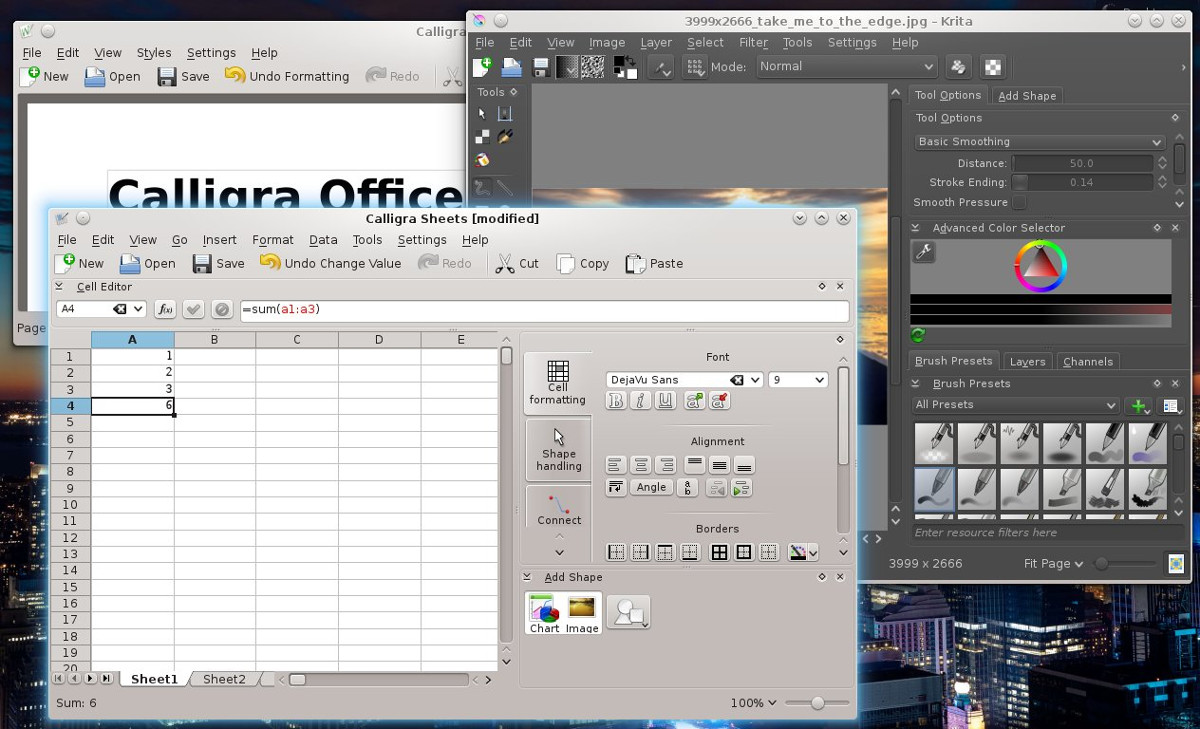
Op OpenSUSE een nieuwere versie van Calligra krijgenis een beetje moeilijker vanwege het feit dat bepaalde versies van het besturingssysteem niet draaien rond nieuwe software. In plaats daarvan ligt de focus op ijzersterke stabiliteit, en dat betekent dat programma's soms niet zo recent zijn. Voeg de volgende software-repository toe om een nieuwe versie van Calligra op OpenSUSE Leap te krijgen:
Sprong 15.0
sudo zypper addrepo http://ftp.gwdg.de/pub/opensuse/repositories/KDE:/Extra/openSUSE_Leap_15.0/ opensuse-kde-extra
Sprong 42.3
sudo zypper addrepo http://ftp.gwdg.de/pub/opensuse/repositories/KDE:/Extra/openSUSE_Leap_42.3/ opensuse-kde-extra
Installeer vervolgens Calligra met:
sudo zypper install calligra
Tumbleweed
OpenSUSE is een uniek besturingssysteem in die ene versie vande distributie (LEAP) is gericht op stabiliteit, terwijl een andere versie is gericht op de absoluut nieuwste software. Als u een OpenSUSE Tumbleweed-gebruiker bent, zou het verkrijgen van een bijgewerkte versie van Calligra geen probleem moeten zijn met Zypper.
sudo zypper install calligra
Andere Linuxes
Calligra is de officiële Office Suite voor de KDEPlasma-bureaublad. Als gevolg hiervan kunt u het vrijwel overal vinden. Als u geïnteresseerd bent in het installeren van Calligra, maar u kunt de instructies met betrekking tot uw distributie niet vinden, overweeg dan om Pkgs.org te controleren. U kunt ook de website lezen, omdat deze mogelijk specifieke informatie voor u heeft.












Comments